随着Windows11预览版的上线,很多用户都已经开始进行各种基础功能的尝试,那么对于其中相对简单的系统时间设置,不少用户就不知道该如何更改,所以小编下面的文章就为大家具体地
随着Windows11预览版的上线,很多用户都已经开始进行各种基础功能的尝试,那么对于其中相对简单的系统时间设置,不少用户就不知道该如何更改,所以小编下面的文章就为大家具体地讲解了设置的方法。
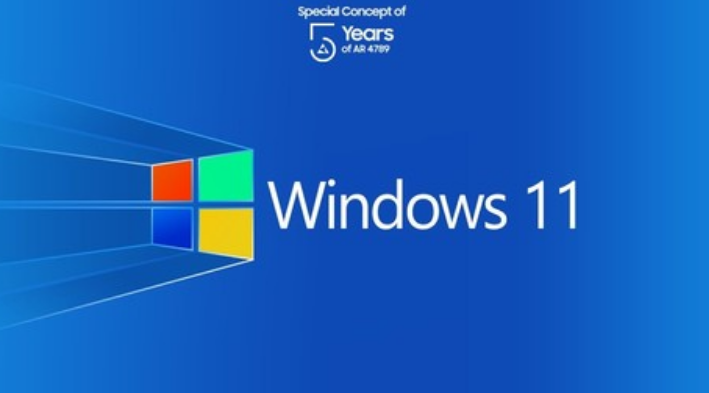
Windows11时间设置方法介绍
1.打开开始菜单后,在右上角找到设置选项
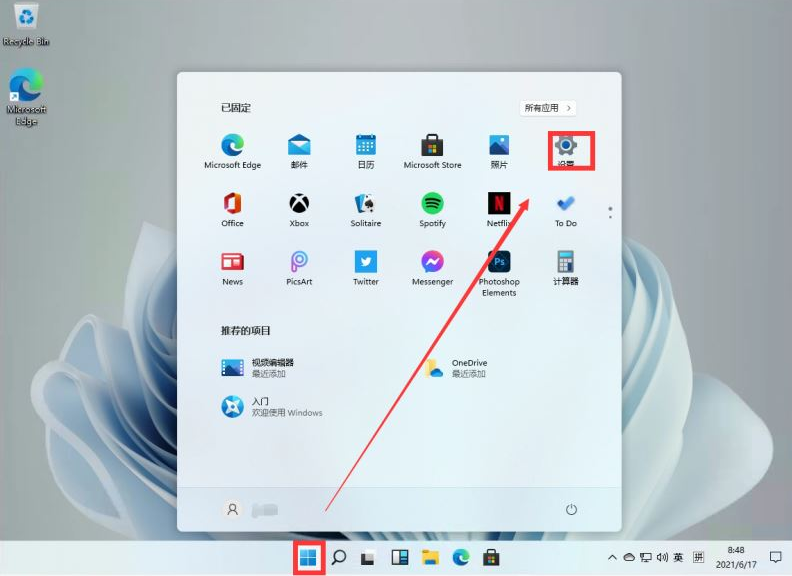
2.在跳转的设置界面中,找到并点击Time & Languge栏目
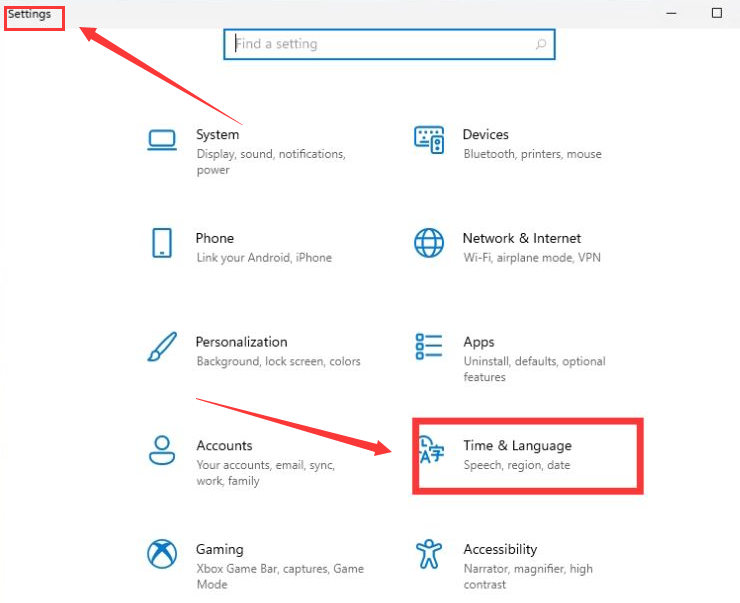
3.从左侧列表中打开date & time选项,对时间、时区进行同步更改设置即可
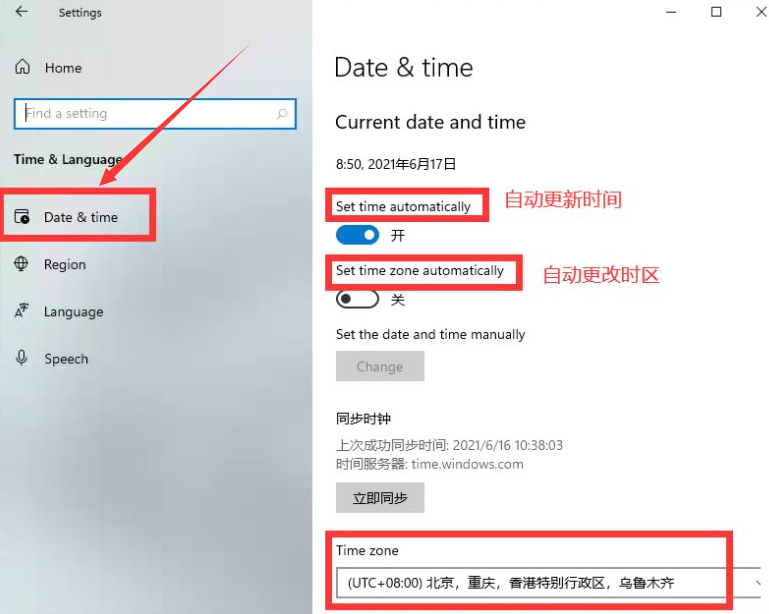
科技进步的速度总是让人目不暇接,掌握了以上的技能,你又为自己的知识库增加了一点储备,IE浏览器中文网站还有更多惊喜等你来发现哦。
win11使用教程大全系统更新介绍页面变化功能特性升级注意事项关机键位置与MacOS12系统对比介绍操作教程开启正常模式查看TPM 2.0关闭防火墙开启多显示器校准时间显示添加中文输入下载五笔输入查看ip地址开启安全中心查看控制面板添加休眠菜单取消粘滞键暂停更新开启自动登录刷新页面方法开启最佳性能添加回收站音量调整调整任务栏添加打印设备游戏独立运行开启深色模式桌面语音栏查看cpu性能查看隐藏文件退回win10系统打开触摸键盘隐藏菜单栏预览体验计划空白解决方法创建开始菜单快捷方式不支持tpm2.0解决办法介绍►点击可进入Windows11文章专区◄